Если вы вдруг обнаружили, что на дисплее принтера появилось сообщение "глубокий сон", не спешите паниковать. Это может быть всего лишь режим энергосбережения, в котором устройство переходит, если оно не используется в течение некоторого времени. Однако, если вам необходимо печатать документы и узнать, что делать в данной ситуации, следуйте нашим рекомендациям.
В первую очередь, попробуйте просто нажать на любую кнопку на панели управления принтером. Возможно, устройство проснется и продолжит работу, как будто ничего не произошло. Если это не помогло, то попробуйте следующий способ.
Возможно, причина "глубокого сна" принтера в том, что его необходимо перезагрузить. Для этого найдите выключатель или кнопку питания на устройстве и выключите принтер. Через несколько секунд включите его снова. Если все получилось, то ваш принтер должен заработать как обычно.
Что делать при ошибке "глубокий сон" на принтере
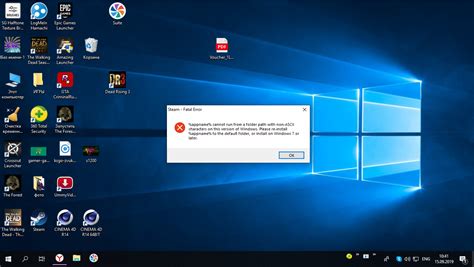
Ошибка "глубокий сон" на принтере может возникнуть из-за различных причин, включая ошибки в настройках принтера, проблемы с подключением или неправильную работу драйверов. В таком случае, есть несколько шагов, которые можно предпринять, чтобы решить эту проблему:
| Шаг 1: | Перезагрузите принтер и компьютер |
| Шаг 2: | Проверьте подключение принтера |
| Шаг 3: | Проверьте уровень чернил или тонера |
| Шаг 4: | Удалите и повторно установите драйверы принтера |
| Шаг 5: | Проверьте настройки принтера |
Если после выполнения этих шагов ошибка "глубокий сон" все еще остается, рекомендуется обратиться к специалисту или в сервисный центр принтеров. Они смогут провести дополнительную диагностику и выявить источник проблемы, а также произвести ремонт, если это необходимо.
Проверьте подключение к электропитанию
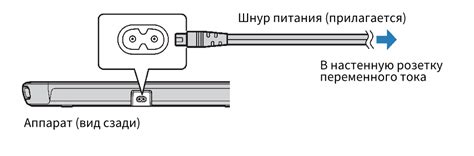
Прежде чем беспокоиться о состоянии принтера, убедитесь, что он подключен к источнику электрического питания. Для этого выполните следующие шаги:
| Шаг 1: | Проверьте, что кабель питания принтера надежно подсоединен к розетке, а также к самому принтеру. Попробуйте отсоединить и снова подключить кабель, чтобы убедиться, что он правильно вставлен. |
| Шаг 2: | Убедитесь, что включен сам принтер. Некоторые модели имеют кнопку включения, которую нужно нажать, чтобы активировать устройство. Обратите внимание на индикаторы питания на принтере - они должны гореть или мигать, указывая на наличие питания. |
| Шаг 3: | Проверьте, что в розетке есть электричество. Подключите к розетке другое электроприборе, такое как лампа или зарядное устройство для мобильного телефона, чтобы убедиться, что розетка функционирует нормально. Если другие приборы работают, проблема, скорее всего, кроется в принтере. |
Если после выполнения указанных проверок проблема с принтером не была решена и на экране по-прежнему отображается сообщение "глубокий сон", то, возможно, вам следует обратиться за помощью к специалисту по ремонту принтеров или связаться с технической поддержкой производителя принтера.
Убедитесь, что принтер включен
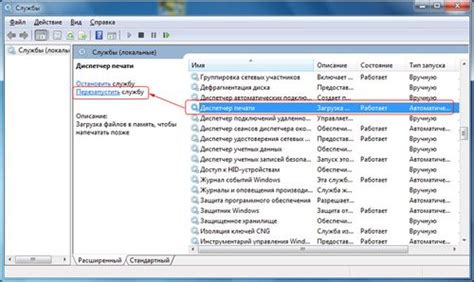
Убедитесь, что принтер подключен к источнику питания и нажмите кнопку включения, если она есть на устройстве. Если принтер все еще не реагирует, убедитесь, что кабель питания правильно подключен к принтеру.
Если принтер все еще не включается, попробуйте подключить его к другой розетке или проверьте, работает ли сама розетка, подключив другое электрическое устройство. Иногда проблема может быть в самой розетке или кабеле питания.
Внимательно следуйте инструкциям по включению принтера, указанным в руководстве пользователя. Если принтер по-прежнему не работает и на экране появляется сообщение "глубокий сон", переходите к следующему этапу.
Перезапустите принтер
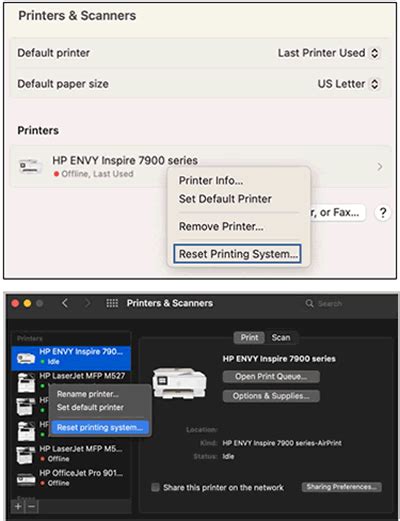
Если на экране вашего принтера появилась надпись "глубокий сон", это может означать, что принтер находится в спящем режиме. Чтобы исправить эту проблему, вам необходимо перезапустить устройство.
Для начала, нажмите кнопку питания на принтере и удерживайте ее несколько секунд, пока принтер не выключится полностью. Затем, подождите несколько секунд и снова нажмите кнопку питания, чтобы включить принтер.
После перезапуска принтера, проверьте, исчезла ли надпись "глубокий сон" с экрана. Если проблема остается, попробуйте выполнить следующие действия:
- Проверьте подключение: Убедитесь, что принтер подключен к компьютеру или сети правильно. Проверьте соединение кабелей и перезапустите роутер, если требуется.
- Обновите драйверы: Проверьте, есть ли доступные обновления драйверов для вашего принтера. Загрузите и установите последние версии драйверов с официального сайта производителя принтера.
- Очистите память принтера: Возможно, память принтера переполнена. Перейдите в меню настройки принтера и найдите опцию "Сброс памяти" или "Очистить память". Выберите эту опцию, чтобы освободить место в памяти.
Если ни одно из этих действий не помогло решить проблему, рекомендуется обратиться в службу поддержки производителя принтера или обратиться к специалисту, чтобы получить дальнейшую помощь и ремонт.
Проверьте состояние картриджей
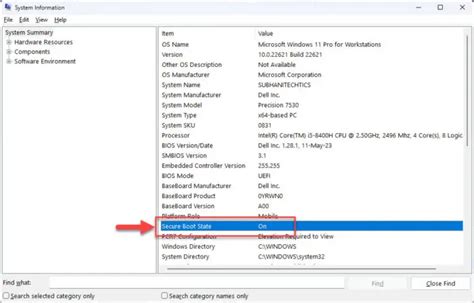
Если на принтере написано "глубокий сон", это может означать, что картриджи истощены или установлены неправильно.
Вот несколько шагов, которые следует предпринять:
1. Проверьте уровень чернил:
Если уровень чернил слишком низок, принтер может войти в режим "глубокий сон". Проверьте картриджи и замените их при необходимости.
2. Убедитесь, что картриджи правильно установлены:
Иногда картриджи могут быть неправильно установлены, что может привести к проблемам с печатью. Убедитесь, что картриджи правильно вставлены в принтер и тщательно закройте крышку.
3. Перезагрузите принтер:
Иногда, перезагрузка принтера может помочь восстановить его работу. Выключите принтер, подождите несколько секунд и снова включите его.
4. Проверьте подключение:
Убедитесь, что кабель принтера правильно подключен к компьютеру или сети, и что нет проблем с соединением.
Если после выполнения этих шагов проблема все еще остается, возможно, вам потребуется обратиться к специалисту или связаться с производителем принтера для получения поддержки.
Проверьте бумагу
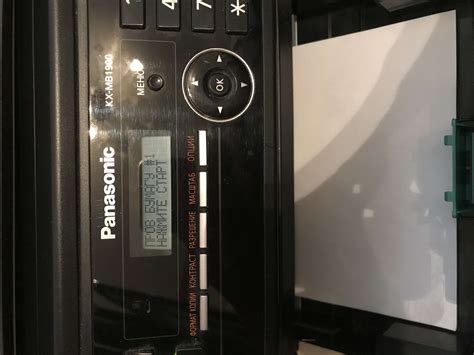
Если ваш принтер показывает статус "глубокий сон", одной из возможных причин может быть отсутствие или неправильная установка бумаги. Убедитесь, что в принтере есть достаточное количество бумаги и она правильно установлена.
Во-первых, проверьте, нет ли застрявших листов бумаги внутри принтера. Откройте крышку принтера и внимательно посмотрите внутрь. Если есть застрявшие листы, аккуратно удалите их, следуя инструкциям производителя.
Во-вторых, убедитесь, что бумага установлена правильно. Проверьте, что бумага находится внутри лотка для бумаги и правильно подана. Возможно, бумага не правильно выровнена или слишком плотно установлена. Попробуйте вынуть бумагу и заново установить ее, следуя инструкциям на принтере.
Если все проверки выполнены, но принтер все еще показывает "глубокий сон", попробуйте перезагрузить принтер и подключить его к компьютеру заново. Возможно, причина проблемы связана с соединением между принтером и компьютером.
Если после всех этих шагов принтер продолжает показывать "глубокий сон", возможно, проблема связана с программным обеспечением принтера или драйверами. Попробуйте обновить драйвера принтера или обратитесь к производителю для получения дополнительной поддержки.
Удалите незавершенные задания печати
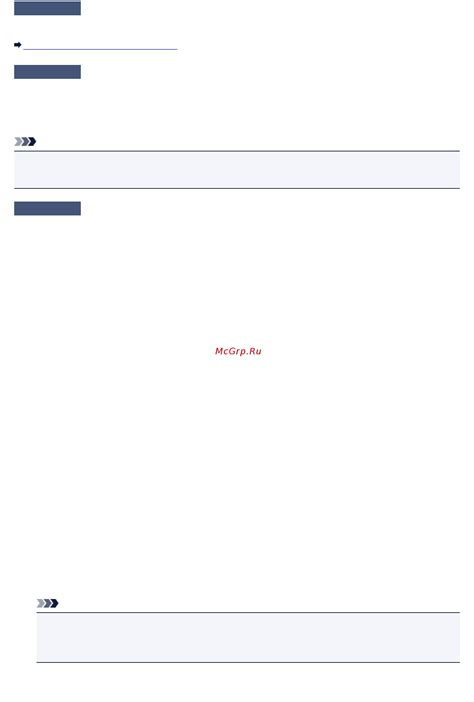
Если на принтере написано "глубокий сон", это может означать, что в нем есть незавершенные задания печати. Чтобы решить эту проблему, следуйте инструкциям ниже:
| Шаг 1: | Откройте панель управления принтером. |
| Шаг 2: | Найдите список активных заданий печати. |
| Шаг 3: | Выделите все незавершенные задания печати. |
| Шаг 4: | Нажмите на кнопку "Удалить" или "Очистить очередь печати". |
| Шаг 5: | Подтвердите удаление заданий печати, если вам будет предложено это сделать. |
| Шаг 6: | Перезапустите принтер. |
После выполнения этих шагов принтер должен выйти из режима "глубокого сна" и быть готовым к печати. Если проблема остается, рекомендуется обратиться к инструкции по эксплуатации принтера или обратиться в сервисный центр.
Проверьте наличие ошибок на дисплее принтера

- Перезагрузите принтер. Первым делом попробуйте перезагрузить принтер. Для этого просто выключите его, подождите несколько секунд, а затем снова включите.
- Проверьте подключение. Удостоверьтесь, что принтер правильно подключен к компьютеру или сети. Проверьте кабели на наличие повреждений и убедитесь, что они надежно соединены.
- Произведите обновление ПО принтера. Проверьте, что у вас установлена последняя версия программного обеспечения для вашего принтера. Если нет, обновите его до последней доступной версии. Это может помочь решить проблемы, связанные с ошибками и сбоями в работе.
- Обратитесь в сервисный центр. Если все вышеперечисленные действия не помогли решить проблему, рекомендуется связаться с сервисным центром производителя принтера. Там вам помогут выяснить причину возникшей проблемы и предложат решение.
Не стоит отчаиваться, если на дисплее вашего принтера появилась надпись "глубокий сон". Следуя указанным выше советам, вы увеличите вероятность успешного решения проблемы и сможете снова использовать свой принтер без каких-либо проблем.
Обратитесь в сервисный центр

Если на вашем принтере отображается надпись "глубокий сон" и он не реагирует на команды, то вероятно, в нем произошли серьезные неполадки. В этом случае самостоятельное решение проблемы может быть затруднительным, поэтому лучше обратиться в сервисный центр.
В сервисном центре вам смогут помочь профессионалы, которые имеют опыт в ремонте и обслуживании принтеров. Они проведут необходимую диагностику, выявят поломку и предложат вам решение проблемы.
Запись в сервисный центр может быть осуществлена по телефону или через сайт компании. При обращении необходимо указать модель принтера, а также описать проблему, которая возникла. Так сервисный центр будет более готов к вашему приему и сможет провести работу наиболее оперативно.
Важно также уточнить в сервисном центре информацию о гарантийных условиях, чтобы быть уверенным в своих правах и особенностях ремонта. Иногда возможна бесплатная или дешевая диагностика и ремонт в рамках гарантии, поэтому это стоит узнать перед обращением в сервисный центр.



